• مسجل في: حلول إصلاح الهاتف • حلول مجربة
يشير DFU إلى تحديث البرنامج الثابت للجهاز. قد يكون هناك العديد من الأسباب التي قد ترغب فيها الدخول لوضع DFU. إذا كنت ترغب في كسر الحماية لجهاز iPhone الخاص بك أو إلغاء كسرها، فيمكن استخدام وضع تحديث البرنامج الثابت للجهاز. يمكن استخدامه أيضًا للتحديث إلى نظام iOS 13 من إصدار تجريبي منتهي الصلاحية. بصرف النظر عن ذلك، إذا كانت هناك مشكلة في جهاز iPhone الخاص بك مع iOS 13 ولا يبدو أن أي شيء آخر يعمل، بما في ذلك وضع الاسترداد وتحديث البرنامج الثابت للجهاز، فإن الوضع هو آخر أمل لك.
إذاً ما الذي يحدث بالضبط في وضع تحديث البرنامج الثابت للجهاز؟
يضع وضع DFU هاتفك في حالة يمكنه من خلالها التواصل مع iTunes على جهاز الكمبيوتر الخاص بك (سواء كان يعمل بنظام Windows أو Mac، يعمل مع كليهما). ومع ذلك، لا يقوم هذا الوضع بإقلاع نظام iOS 13 أو تحميل أداة التمهيد. لهذا السبب، يمكن استعادة الجهاز من أي حالة. هذا هو الفرق الرئيسي بين وضع الاسترداد ووضع تحديث البرنامج الثابت للجهاز.
من الأفضل تجربة وضع الاسترداد أو Dr.Fone - System Repair قبل تجربة وضع تحديث البرنامج الثابت للجهاز. يُعد وضع DFU محاولة أخيرة لإخراج هاتفك من أي مشكلة إلا إذا كنت تنوي كسر حماية هاتفك أو إلغاء كسره، وفي هذه الحالة يجب القيام بذلك. يمكن أن يحل وضع الاسترداد أو استرداد النظام معظم المشكلات.
في هذه المقالة، قمنا بتجميع 4 أدوات DFU شائعة، ونأمل أن يكون من المفيد لك الدخول إلى وضع DFU.
- رقم.1: أداة DFU - EasyiRecovery
- رقم.2: أداة DFU - RedSn0w
- رقم.3: أداة DFU - Tiny Umbrella
- رقم.4: أداة DFU - iReb
- استكشاف الأخطاء وإصلاحها: ماذا لو علقت في وضع DFU؟
أفضل 6 أدوات DFU للدخول إلى وضع DFU على نظام iOS 13
هل لديك جهاز iPhone وتبحث عن طريقة سهلة للدخول إلى وضع DFU؟ الدخول إلى وضع DFU هو نصف العمل المنجز. ستحتاج إلى أن تكون قادرًا على العبث بالإعدادات للتأكد من أن جهاز iPhone الخاص بك يعمل بشكل صحيح وأن جميع البيانات تتصرف كما ينبغي. فيما يلي ستة أدوات DFU مختلفة ستساعدك على الدخول إلى وضع DFU على جهاز iPhone الخاص بك.
ملاحظة: قبل أن تستخدم أدوات DFU هذه للدخول إلى وضع DFU، من الأفضل استخدام برنامج جهة خارجية، Dr.Fone - Phone Backup (iOS) لـ نسخ ملفات iPhone احتياطياً نظرًا لأنه سيتم مسح جميع بياناتك أثناء وضع DFU. نعلم جميعًا أن iTunes يمكنه أيضًا إجراء نسخ احتياطي واستعادة بيانات iPhone الخاصة بنا. قد تتساءل لماذا ما زلت بحاجة إلى هذا البرنامج. هنا يجب أن أقول، إن استخدام iTunes صعب بعض الشيء. والنسخة الاحتياطية من iTunes غير قابلة للقراءة على جهاز الكمبيوتر، مما يجعل من المستحيل عرض والتحقق من تفاصيل بيانات النسخ الاحتياطي الخاصة بنا. على وجه الخصوص، لا يمكننا معاينة واستعادة ما نريد لجهازنا. بينما يسمح لك Dr.Fone بمعاينة واستعادة ما تريد بشكل انتقائي لجهاز iPhone أو iPad. أيضاً، يمكنك قراءة البيانات المصدّرة مباشرة على جهاز الكمبيوتر الخاص بك. يتم حفظها كملفات HTML و. CSV و. Vcard. يمكنك تحديد المربع أدناه للحصول على معلومات تفصيلية حول Dr.Fone - Phone Backup (iOS).

Dr.Fone - Phone Backup (iOS)
قم بنسخ بيانات جهاز iPhone الخاص بك احتياطياً واستعادتها إلى جهازك.
- آمن وسريع وبسيط.
- قم بعمل نسخة احتياطية من البيانات التي تريدها من جهازك بمرونة.
- مراجعة وتصدير بيانات iPhone الخاصة بك إلى Windows أو Mac
- معاينة واستعادة البيانات الخاصة بك إلى iPhone و iPad.
- يدعم جميع موديلات iPhone و iPad و iPod
- متوافق تمامًا مع أحدث إصدار من iOS.

رقم 1: أداة DFU لـ iOS 13 - EasyiRecovery
إذا تعطل جهاز iPhone الخاص بك في حلقة الاسترداد أثناء استعادة النظام، فيمكن أن يساعدك EasyiRecovery في الخروج منها.
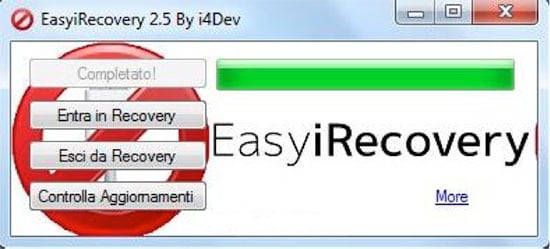
يمكنك تحميله من هنا .
الإيجابيات:
- يوجد زران فقط، التطبيق يجعل استعادة جهازك سهلة.
- تطبيق صغير، يمكن تنزيله بسرعة.
السلبيات:
- لا يعمل مع جهاز iPad.
رقم.2: أداة DFU لـ iOS 13 - RedSn0w
هل تبحث عن أداة DFU يمكنها أن تفعل أكثر من مجرد مساعدتك على دخول وضع DFU؟ RedSn0w هو في الأساس أداة كسر حماية. ومع ذلك، فإنه يحتوي على وظائف أُخرى أيضًا، بما في ذلك الخروج من وضع الاسترداد. يمكن أن تحدث هذه المشكلة بسبب خطأ في استعادة iTunes.
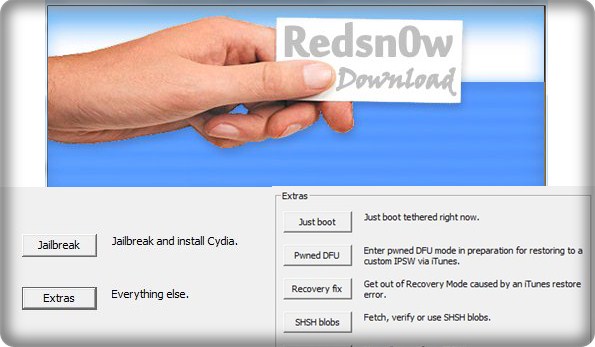
يمكنك تحميله من هنا.
الإيجابيات:
- يوفر وظائف إضافية، مثل كسر الحماية.
- يمنع تكرار حلقة وضع الاسترداد اللانهائية التي قد تحصل عليها في حالة قيامك بكسر حماية جهاز iPhone الخاص بك مباشرة.
السلبيات:
- ليس بهذه البساطة مثل التطبيقات الأُخرى.
تصويت: ما هي الأداة التي تفضلها DFU لنظام iOS 13؟
رقم.3: أداة DFU لـ iOS 13 - Tiny Umbrella
هل تبحث عن برنامج DFU أو أداة DFU التي يمكن أن تكون معقدة بعض الشيء في الاستخدام ولكن يمكن أن تفعل أكثر قليلاً من مجرد الدخول في وضع DFU؟ على الرغم من أن Tiny Umbrella له العديد من الوظائف وهذه ليست وظيفته الأساسية، إلا أنه يؤدي هذه الوظيفة بشكل جيد. يمكن استخدامه للخروج من وضع الاسترداد، أو لإخراج جهاز iPhone أو iPad من حلقة إعادة التشغيل المتوقفة.
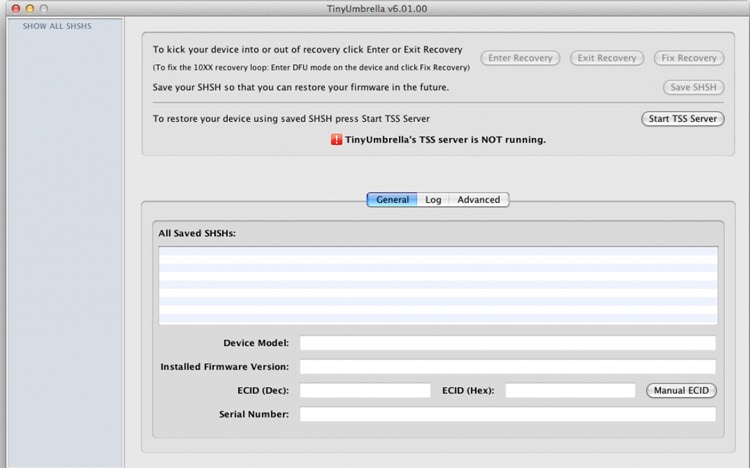
يمكنك تحميله من هنا.
الإيجابيات:
- يمكنك حل المشكلة بزر واحد فقط.
- له ميزات أُخرى أيضًا، مما يجعله تطبيقًا متعدد الوظائف.
السلبيات:
- لا يتعرف على الجهاز في بعض الأحيان.
رقم.4: أداة DFU لـ iOS 13 - iReb
بغض النظر عن عدد المرات التي تضغط فيها على زري الصفحة الرئيسية والطاقة، لا يحدث شيء. في مثل هذه الحالة فإن iReb هو منقذك. يقوم البرنامج بإعادة تشغيل جهاز iOS 13 الخاص بك تمامًا.

يمكنك تحميله من هنا.
الإيجابيات:
- يعمل على جميع أنظمة التشغيل على أجهزة الكمبيوتر.
- تطبيق بسيط يحتوي على ثلاثة أزرار فقط، مما يجعل استخدامه واضحًا للغاية.
- يعمل حتى على Windows على الرغم من أن الاسم يبدأ بـ "˜i'
السلبيات:
- قد تعاني من فقدان البيانات.
- ليس خيارًا رائعًا عندما يتعلق الأمر بالسعي إلى الموثوقية
استكشاف الأخطاء وإصلاحها: ماذا لو علقت في وضع DFU على iOS 13؟
باستخدام الأدوات أو الطريقة المذكورة أعلاه، ستتمكن من الدخول إلى وضع DFU لجهاز iPhone الخاص بك بسهولة. ولكن إذا كنت عالقًا للأسف في وضع DFU وفشلت في الخروج منه، فيمكنك تجربة Dr.Fone - System Repair. يمكن أن تساعدك هذه الأداة على الخروج من وضع DFU بسهولة. الأهم من ذلك، يمكن لهذا البرنامج إصلاح جهاز iPhone الخاص بك إلى الوضع الطبيعي دون فقدان البيانات. لذلك لا داعي للقلق بشأن فقدان جهات الاتصال والرسائل والصور وغير ذلك الكثير. إلى جانب ذلك، يمكنه أيضًا إصلاح مشاكل وأخطاء نظام iPhone الأُخرى. يمكنك تحديد المربع أدناه للمزيد من المعلومات.

Dr.Fone - System Repair
إصلاح iPhone عالق في وضع DFU دون فقد البيانات!
- إصلاح العديد من مشكلات نظام iOS 13 مثل جهاز عالق في وضع DFU و جهاز عالق في وضع الاسترداد و شعار Apple أبيض و شاشة سوداء.
- أخرج جهاز iOS 13 الخاص بك من وضع DFU بسهولة، ولا تفقد البيانات على الإطلاق.
- يعمل مع جميع موديلات iPhone و iPad و iPod touch.
- متوافق تمامًا مع أحدث إصدار من iOS 13.

iPhone خطأ
- استعادة بيانات iPhone
- استرداد علامات تبويب Safari المحذوفة من iPad
- إلغاء حذف مقاطع فيديو iPod
- استعادة البيانات المحذوفة أو المفقودة من iPhone 6 Plus
- استعادة البيانات من جهاز iPad التالف بسبب المياه
- استعادة الفيلم المفقود من iPod
- استرداد البيانات المفقودة من جهاز iPhone مكسور
- استعادة البيانات من كلمة مرور iPhone
- استعادة رسائل الصور المحذوفة من iPhone
- استرداد مقاطع الفيديو المحذوفة من iPhone
- استعادة بيانات iPhone لا تعمل بشكل دائم
- برنامج Internet Explorer لأجهزة iPhone
- استرداد البريد الصوتي المحذوف
- تعليق iPhone على شاشة شعار Apple
- جهات الاتصال مفقودة بعد تحديث iOS 13
- أفضل 10 برامج لاستعادة بيانات iOS
- حلول مشاكل iPhone
- iPhone "مشكلة إعدادات"
- إصلاح فون الرطب
- iPhone "مشاكل لوحة المفاتيح"
- iPhone "مشكلة الصدى"
- iPhone "مستشعر القرب"
- iPhone مقفلة
- iPhone "مشاكل الاستقبال"
- مشاكل iPhone 6
- مشاكل الهروب من السجن iPhone
- iPhone "مشكلة الكاميرا"
- iPhone "مشاكل التقويم"
- iPhone "مشكلة الميكروفون"
- فون تحميل المشكلة
- iPhone "القضايا الأمنية"
- iPhone "مشكلة الهوائي"
- الحيل فون 6
- العثور على iPhone بلدي مشاكل
- iPhone المسألة فيس تايم
- iPhone مشكلة GPS
- iPhone مشكلة فيس بوك
- iPhone "مشاكل الصوت"
- iPhone "مشكلة اتصال"
- مشكلة منبه iPhone
- iPhone "المراقبة الأبوية"
- إصلاح فون الإضاءة الخلفية
- iPhone "حجم المشكلة"
- تنشيط فون 6s
- iPhone المحموم
- iPhone جهاز الالتقاط الرقمي
- استبدال البطارية فون 6
- iPhone البطارية
- iPhone "شاشة زرقاء"
- iPhone "للبطارية"
- iPhone "مشكلة البطارية"
- استبدال iPhone الشاشة
- iPhone "شاشة بيضاء"
- فون متصدع الشاشة
- إعادة تعيين كلمة المرور في البريد الصوتي
- iPhone "مشكلة استدعاء"
- iPhone "مشكلة الجرس"
- iPhone "مشكلة الرسائل النصية"
- iPhone "لا مشكلة الاستجابة"
- iPhone "مشاكل المزامنة"
- مشاكل شحن iPhone
- iPhone "مشاكل البرامج"
- iPhone "سماعة رأس المشاكل"
- iPhone "مشاكل الموسيقى"
- iPhone "مشاكل البلوتوث"
- iPhone "مشاكل البريد الإلكتروني"
- تحديد فون مجددة
- iPhone لا يمكن الحصول على اتصال بريد
- iPhone هو "توصيل ذوي" لايتون

